Установка драйверов материнской платы M766LMRT под Windows 98
Материнская плата M766LMRT имеет интегрированные видеоадаптер, звуковой адаптер, модем и сетевой адаптер. В этой статье мы рассмотрим процедуру установки драйверов этих устройств в операционной системе Windows 98, русская версия 4.10.1998.
Установку драйверов будем выполнять с компакт-диска PC100 SystemBoard версии V5.4A, входящего в комплект поставки материнской платы.
Установка Windows
Перед установкой Windows рекомендуется отключить в BIOS поддержку режима Ultra-DMA, так как в противном случае в процессе установки возможны (хотя весьма маловероятны) проблемы с жестким диском из-за отсутствия драйверов, обеспечивающих полноценное функционирование этого режима под Windows. После установки драйверов режим можно будет включить.
Кроме того, в BIOS необходимо включить ("Enable") опцию "On Board USB Function", которая находится в разделе "Features Setup", иначе Вы не сможете полностью установить поддержку USB. Поддержку USB для DOS выключите.
Установка Windows выполняется обычным образом, без указания каких-либо дополнительных специфических устройств (типа модема или сетевой карты). На этом этапе не подключайте компьютер к сети.
Дополнение: В том случае, если во время установки Windows возникнут проблемы (например, компьютер будет самопроизвольно уходить на перезагрузку), используйте для установки Windows вместо программы SETUP программу SETUPCOR из директории "\win98" на компакт-диске.
После установки Windows закладка "Устройства" в "Свойства:Система" выглядит так:
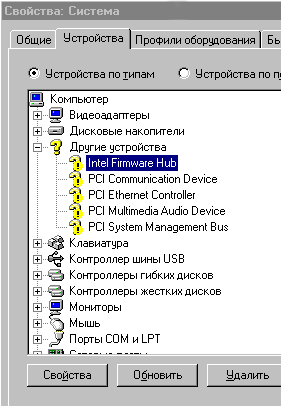
Дополнение: Поскольку данное окно в процессе установки драйверов будет использоваться неоднократно, напомним, как получить к нему наиболее быстрый доступ. Поместите указатель мыши на значок "Мой компьютер" и нажмите правую кнопку мыши. В выпавшем меню нажмите "Свойства". В появившемся окне "Свойства: Система" выберите закладку "Устройства".
Устройства со знаком вопроса - это звуковой адаптер, модем, сетевой адаптер и компонеты чипсета материнской платы, драйвера для которых необходимо установить.
Начинать надо с установки драйверов чипсета, иначе драйвера остальных устройств правильно установить будет нельзя.
Установка драйверов чипсета
Для того, чтобы все компоненты чипсета Intel810, который используется на данной материнской плате M766LMRT, правильно функционировали под Windows 98, необходимо установить драйвера чипсета. Эти драйвера обеспечивают следующие возможности:
- управление шиной PCI
- поддержку AGP
- поддержку режима ATA33
- поддержку USB
- правильную идентификацию компонентов чипсета системой
Далее везде будем предполагать, что CD-ROM в Вашем компьютере обозначается буквой D:
Последовательность установки драйверов следующая. Установите в привод CD-ROM диск с драйверами и войдите в каталог:
D:\IDE\M766LMRT\WIN9X\INTELINF
Запустите программу установки SETUP из этого каталога. Следуйте инструкциям этой программы.
После завершения программы установки войдите в другой каталог:
D:\IDE\M766LMRT\WIN9X\INFINST
Запустите программу установки SETUP, которая находится в этом каталоге. Следуйте инструкциям этой программы. В конце своей работы программа попросит перезагрузить компьютер. После перезагрузки будет выполняться поиск драйверов в автоматическом режиме, в это время просто нажимайте кнопку "Далее" - система сама найдет, где находятся нужные ей драйвера.
Во время установки драйвера устройства "Intel 82801AB LPC Interlace Controller" система попросит установить диск Windows 98. Вместо этого укажите каталог:
C:\WINDOWS\SYSTEM
Дополнение: Если Вы здесь будете все-таки использовать диск Windows 98, то чуть позже Вам придется дополнительно указать расположение файла ICHxIDE.CAT. Этот файл находится в каталоге C:\WINDOWS\CATROOT.
Во время установки драйвера устройства "Корневой разветвитель для USB" система также попросит установить диск Windows 98. Вместо этого укажите каталог:
C:\WINDOWS\SYSTEM32\DRIVERS
После завершения данного этапа установки компьютер будет перезагружен, затем будут автоматически доустановлены еще кое-какие драйвера и выполнена еще одна перезагрузка, после которой установка драйверов чипсета будет закончена.
Теперь закладка "Устройства" в "Свойства:Система" в режиме "Устройства по подключению" будет содержать правильно сконфигурированные компоненты чипсета:
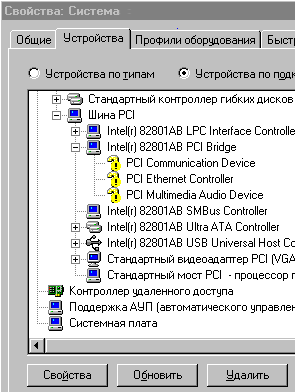
На этом этапе рекомендуется выполнить еще одну перезагрузку, после которой можно перейти к установке драйверов остальных устройств.
Установка драйвера видеокарты
Установите в дисковод CD-ROM компакт-диск с драйверами и войдите в каталог
D:\VGA\M766LMRT\WIN9X\GRAPHICS
Запустите программу Setup из этого каталога. Следуйте инструкциям программы. После перезагрузки драйвер видеокарты будет установлен, и в закладке "Устройства" в "Свойства:Система" Вы должны увидеть следующую строку:
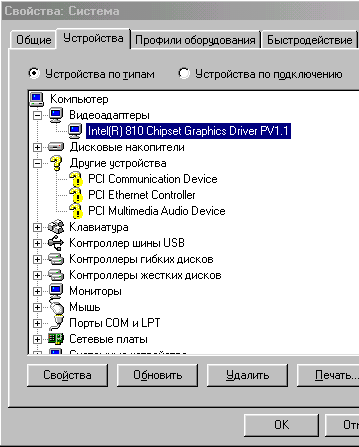
Дополнение: Для комфортной работы с монитором желательно установить частоту вертикальной развертки экрана не менее 85Hz. Делается это так: в любом свободном месте экрана нажмите правую кнопку мыши и выберите "Свойства", в появившемся окне "Свойства: Экран" перейдите на закладку "Настройка", выберите кнопку "Дополнительно" и в окне "Свойства: Intel 810 Chipset Graphic Driver" перейдите на закладку "Адаптер". В поле "Частота обновления" задайте 85Hz и нажмите "Применить".
На этом установка драйвера видеокарты завершена.
Установка драйвера звукового адаптера
Выберите закладку "Устройства" в "Свойства: Система" в режиме "Устройства по типам". Выберите из списка "PCI Multimedia Audio Device" и нажмите "Свойства". Теперь нажмите "Переустановить", в следующем окне "Далее" для поиска обновленных драйверов, затем выберите "Отобразить список всех драйверов..." и нажмите "Далее". Теперь задайте тип устройства "Звуковые, видео и игровые устройства" и снова нажмите "Далее". В следующем окне выберите "Установить с диска" и укажите на каталог
D:\SOUND\DRIVER\8738AM\W95-98\DRV,
чтобы взять драйвер из него. Нажммите 2 раза "OK", пока в окне "Выбор устройства" Вы не увидите модель "CMI8738/C3DX PCI Audio Device". Снова нажимаете "OK" и "Далее". Начнется установка драйверов. Когда система попросит установить диск Windows 98, чтобы установить драйвер джойстика, просто укажите на каталог
C:\WINDOWS\SYSTEM
После установки драйвера и перезагрузки заработает звук, а в "Свойства: Система" появится новый раздел "Звуковые, видео и игровые устройства":
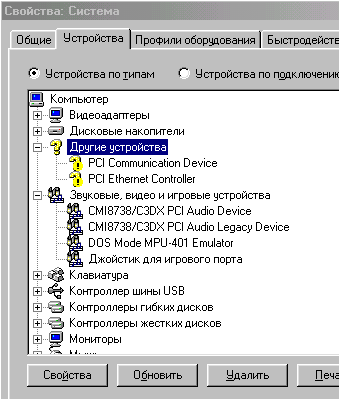
Вы можете установить также аудио-приложения, запустив программу SETUP из каталога
D:\SOUND\GAMUT\AUDIO PLAYER\ENGLISH
Кроме того, можно улучшить качество воспроизведения миди-файлов, включив программный миди-синтезатор вместо FM-синтеза, используемого по умолчанию. Для этого выберите "Мультимедиа" из "Панели управления", перейдите на закладку "MIDI" и включите соответствующую опцию:
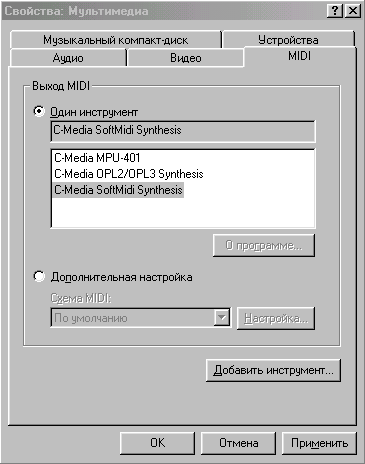
На этом установку драйверов звуковой подсистемы можно считать законченной.
Установка модема
Откройте панель "Устройства" в "Свойства:Система", режим "Устройства по типам". Выберите "PCI Communication Device" и нажмите "Свойства". Вы увидите cледующее окно:
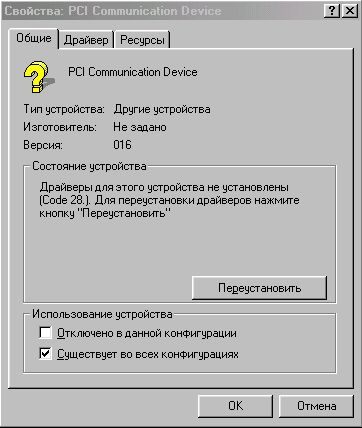
Нажмите "Переустановить", "Далее", "Отобразить список всех драйверов..." и "Далее", затем выберите из списка устройств "Модем" и снова нажмите "Далее", и в следующем окне выберите "Установить с диска".
Нажмите "Обзор" и выберите следующий каталог:
D:\MODEM\DRIVER\8738\WIN9X
После того, как Вы нажмете два раза "ОК", Вам будет предложено установить драйвер для устройства "HSP56 AUDIOMODEM RISER". Нажмите "Далее". Начнется установка драйверов. В процессе установки нужно будет указать страну для настройки параметров модема. Можете ее не менять, это можно будет сделать позже. Когда дойдете до "Готово" и нажмете эту кнопку, драйвер модема будет установлен и панель "Устройства" будет выглядеть так:
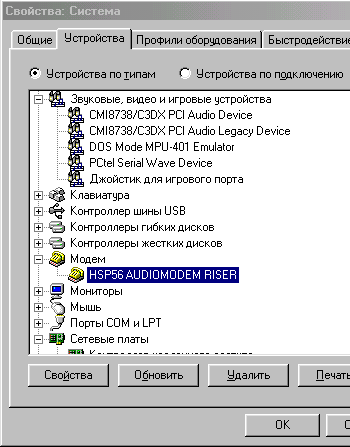
Обратите внимание, что кроме модема, в разделе "Звуковые, видео и игровые устройства" должно появиться устройство "PCtel Serial Wave Device", которое отвечает за поддержку голосовых функций модема.
Теперь модем необходимо настроить. Выберите значок "Модемы" из "Панели управления" и введите сведения о Вашем текущем местонахождении. Не забудьте правильно указать "Тип набора номера"!. Затем Вы попадете в окно "Свойства: Модемы". Выберите закладку "Диагностика", выделите порт, к которому подключен модем (в данном случае это "COM4") и нажмите "Дополнительно". Будет проведена проверка модема. Получение отклика от модема свидетельствует о его корректной установке.
На этом установка модема завершена.
Дополнение: Задание страны в настройках модема влияет на его способность правильно определять сигнал "Занято". Вы можете поэкспериментировать с этим параметром, рекомендуемая установка "FINLAND". Для улучшения качества связи можете попробовать подобрать оптимальный уровень выходного сигнала. Для этого задайте в свойствах модема такую строку инициализации "ATS91=x", где x - это целое число, которое определяет уровень выходного сигнала. Начните со значения "11", т.е. строка инициализации будет выглядеть так: "ATS91=11". Уменьшайте значение с шагом "1", при этом уровень сигнала будет возрастать. Определите наилучшее значение для Вашей линии. Слишком сильно увеличивать уровень сигнала нельзя (меньше "5"), так как возрастет уровень ближнего эха и модем будет "глушить" сам себя.
Установка сетевого адаптера
Выберите строчку "PCI Ethernet Controller" из панели "Устройства" в "Свойства: Система". Нажмите кнопку "Свойства", в следующем окне "Переустановить", "Далее", "Отобразить список всех драйверов..." и "Далее". Теперь выберите из списка устройств "Сетевые платы" и нажмите "Далее", и в следующем окне нажмите"Установить с диска". Укажите каталог
D:\LAN\DAVICOM9102\WIN98
и установите драйвер для устройства "DAVICOM 9102 PCI Fast Ethernet Adapter". Если система попросит установить диск "DM9102 Drivers Diskette" снова укажите в явном виде этот же каталог:
D:\LAN\DAVICOM9102\WIN98
Когда система попросит установить диск Windows 98, вставьте его и укажите каталог
D:\WIN98
После завершения копирования файлов нажмите "Готово" и отправьте компьютер на перезагрузку. После перезагрузки окно "Свойства: Система" будет выглядеть так:
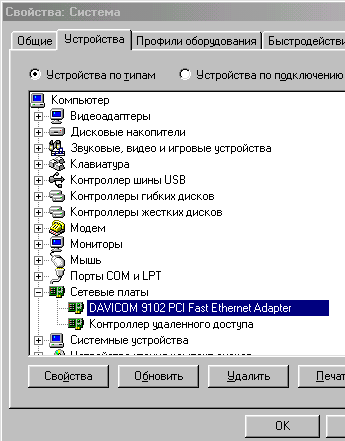
На этом установка драйверов всех подсистем компьютера завершена.
Мы не будем здесь рассматривать вопросы подключения к Интернет и настройку сетевого окружения, поскольку они не имеют отношения к конкретному железу и, следовательно, их освещение выходит за рамки данной статьи.
Лаборатория "ТИМ Компьютерс"
15 ноября 1999 года
